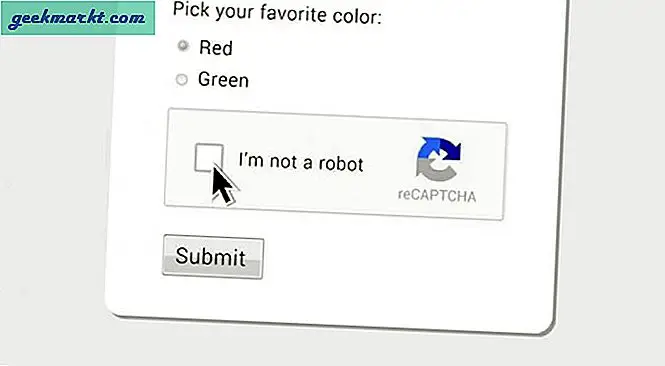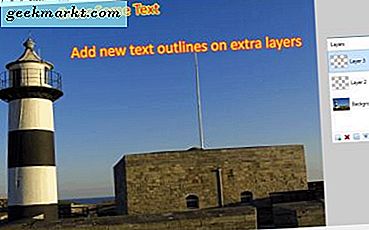Du kan ikke dele en Wi-Fi-tilkobling via et Wi-Fi-hotspot på Mac. Vel, ikke innfødt. Dette høres kanskje rart ut, men Windows har hatt denne funksjonaliteten en stund og til og med de nyeste Android-smarttelefonene la deg gjøre det. I denne artikkelen oppretter vi et WiFi-hotspot på Mac ved hjelp av et Wi-Fi-adapter. La oss begynne.
Før vi begynner
La oss forstå problemet først.
Mac-er, i motsetning til Windows og Android, kan ikke dele en eneste Wi-Fi-adapter. Med enkle ord fungerer WiFI-adapteren på Mac bare i en enkelt modus, dvs. den vil enten være koblet til et Wi-Fi-nettverk eller opprette et eget WiFI-hotspot. Men det kan ikke gjøre begge deler samtidig.
Vi kan omgå dette problemet ved hjelp av en enkel Wi-Fi-adapter. For denne artikkelen bruker vi denne TP-Link Nano USB Wifi Dongle som koster rundt $ 13 på Amazon. Når du har kjøpt den, er alle verktøyene du trenger for å dele Wi-Fi-tilkoblingen til din Mac innebygd.
Må lese: Hvordan dele hotell-Wi-Fi med flere enheter

Opprett og del et Wi-Fi-hotspot på en Mac
Ta tak i Wi-Fi-adapteren og koble den til Mac-en. Hvis det ikke oppdages automatisk, installer de aktuelle driverne fra nettstedet til produktet ditt.

Når du har driverne og applikasjonen installert, åpne applikasjonen og koble til Wi-Fi-nettverket ditt ved hjelp av Wi-Fi-adapteren. I mitt tilfelle har jeg applikasjonen på menylinjen, og jeg har lett tilgang til den.
Lese: De beste kalenderappene du har tilgang til fra menylinjen

Nå har vi den trådløse TP-Link-adapteren som fungerer som et WNIC, så vi bruker den til å få tilgang til internett og dele internettilgang ved hjelp av Macbooks WiFi. Åpen Systemvalg på datamaskinen og velg Deling.

Under Internett-deling, velg 802.11 NIC fra rullegardinmenyen mot "Del tilkoblingen din fra". Nå vil Wifi vises i boksen under. Merk av for Wi-Fi under “Til datamaskiner som bruker”.

Klikk nå på “Wi-Fi-alternativer“. Her kan du redigere navnet, passordet og sikkerheten til Wi-Fi-adapteren. Etter endringene, klikk “OK”.

Forsikre deg om at du slår på Internett-delingsalternativet. Merk av for Internet Sharing-boksen for å aktivere Wi-Fi-deling, og du har et sone med aktivt internett.

Les også: Tastatursnarveier for Mac som alle brukere burde vite
Dette var en rask måte å opprette et Wi-Fi-hotspot på din Mac. Wi-Fi-adapteren er en billig måte å oppnå dette på, men jeg vil fortsette å se om vi kan oppnå dette uten å bruke noen ekstern maskinvare overhodet. Prøv dette på Mac-en din, og gi meg beskjed hvis du har problemer, vil jeg gjerne hjelpe deg.